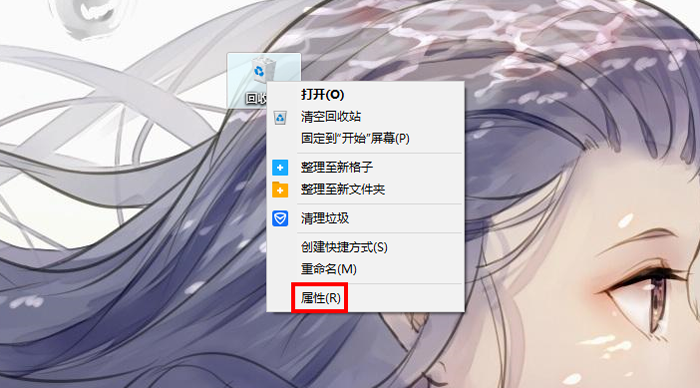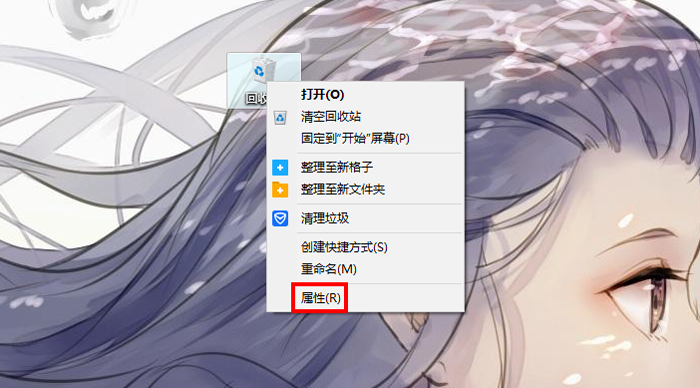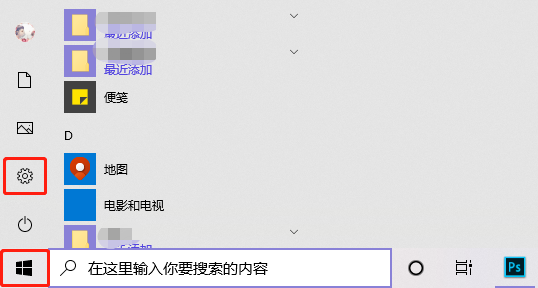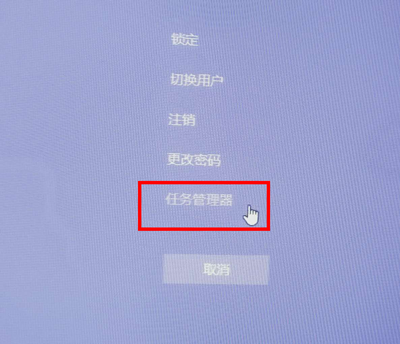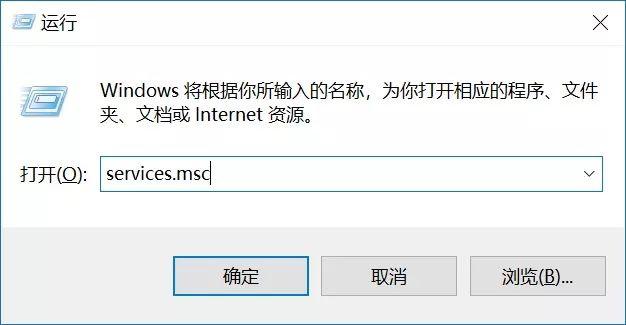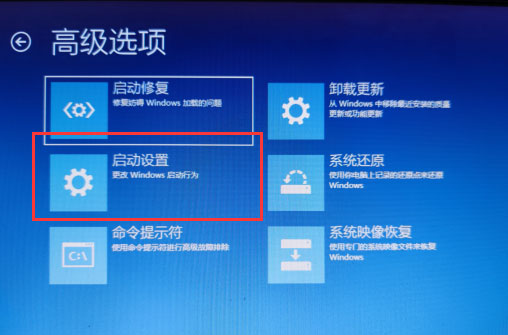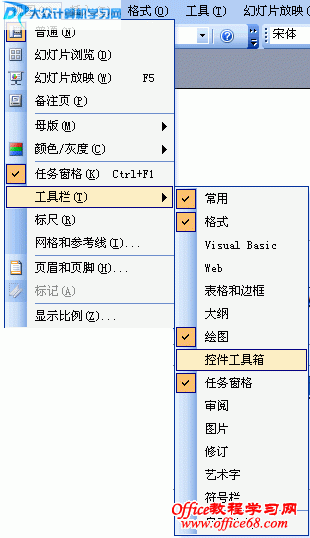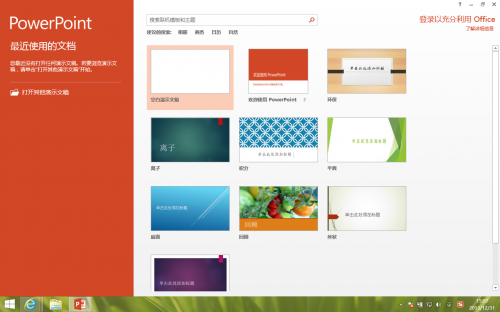win10电脑突然自动锁定怎么办(windows突然自动锁定)
时间:2024-04-26人气:作者:佚名
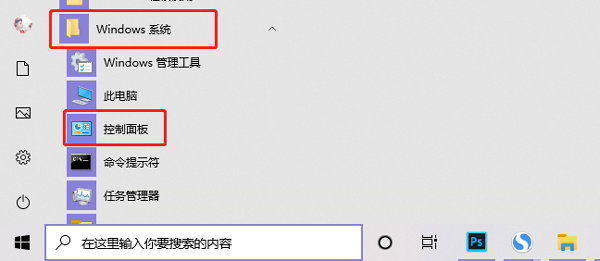
win10电脑突然自动锁定怎么办?当我们在使用win10电脑时,电脑突然自己自动锁屏了,自动锁定,这是为什么呢,怎么关闭电脑自动锁屏呢,win10电脑突然自动锁定怎么办,win10电脑突然自动锁定怎么解决,下面就和小编一起来看看吧!
1、点击左下角的“开始菜单 - Windows 系统 - 控制面板”打开控制面板;
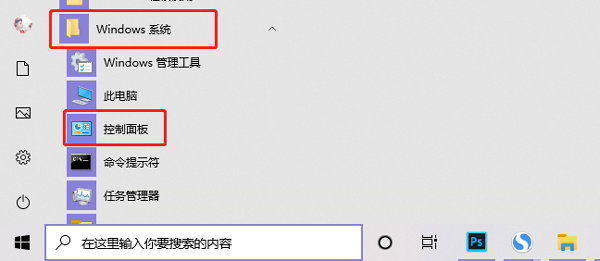
2、在控制面板内,将查看方式改为“大图标”,点击“电源选项”。
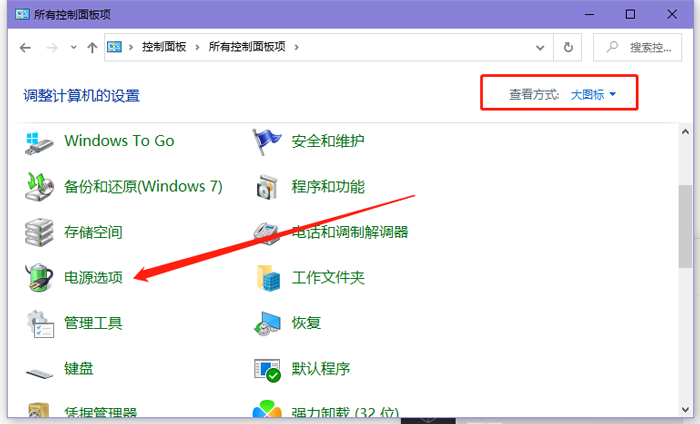
3、点击左侧“更改计算机睡眠时间”。
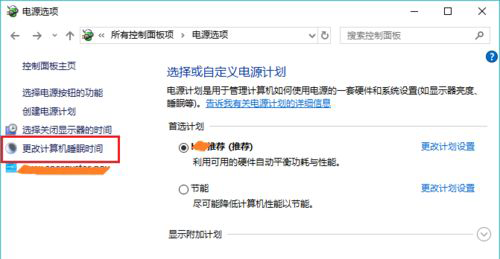
4、更改“使计算机进入睡眠状态”时间为“从不”。
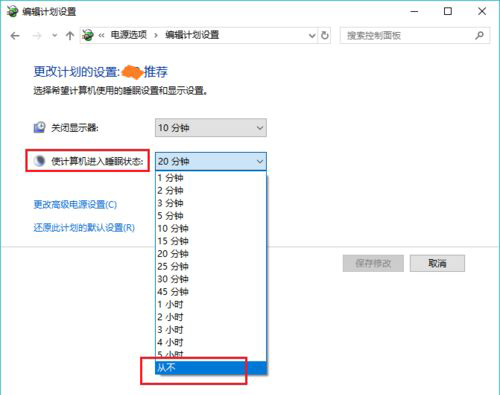
5、点击“保存修改”。win10电脑就不再会自动锁屏啦。
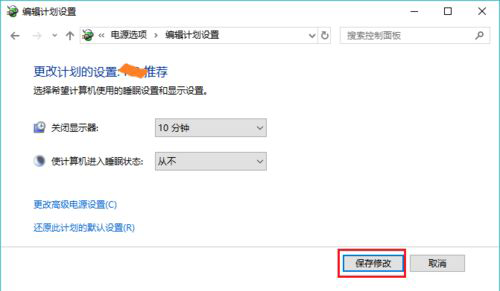
以上就是win10电脑突然自动锁定怎么办的全部内容了,希望以上内容对您有所帮助!
最新文章

win10总是自动删除注册机怎么办?在最近很多用户都在问,为什么win10系统总是自动删除注册机,这是为什么呢,怎么解决注册机自动删除的情况,win10总是自动
(0)人喜欢2024-04-26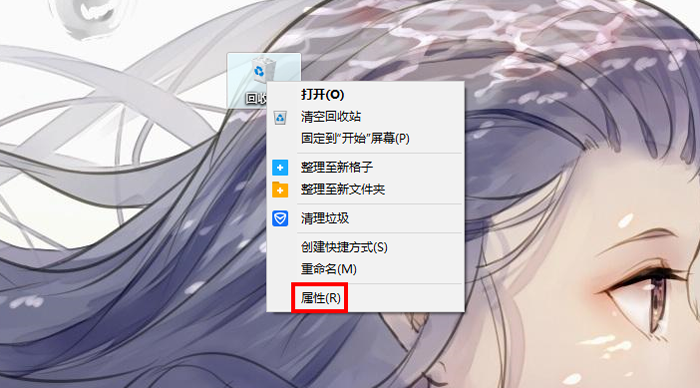
win10回收站已损坏是否清空该驱动怎么解决?win10回收站已损坏是否清空该驱动怎么办?当我们在使用win10系统的回收站时,系统提示回收站已损坏是否清空该驱
(0)人喜欢2024-04-26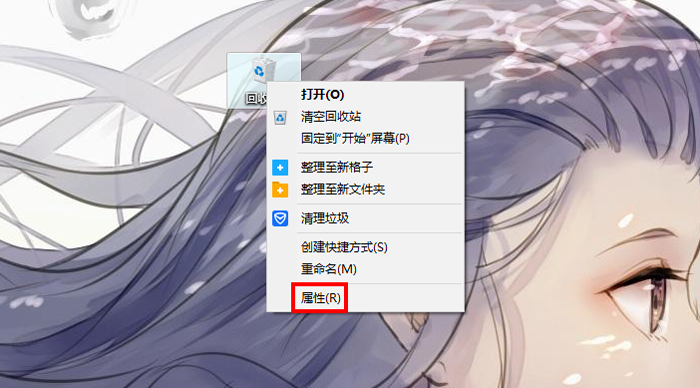
win10回收站已损坏是否清空该驱动怎么办?当我们在使用win10电脑时,打开回收站提示“回收站已损坏是否清空该驱动”,这种情况该怎么办呢,win10回收站已损
(0)人喜欢2024-04-26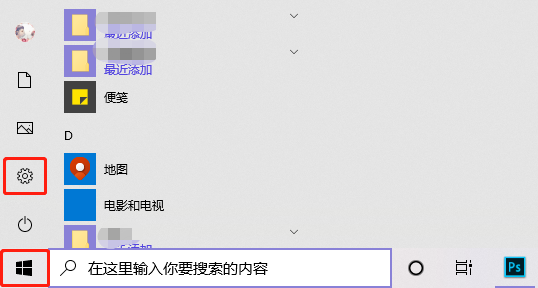
win10注册机自动被删除怎么办win10注册机自动被删除怎么解决?当我们一使用win10系统的注册机时,总是被自动删除是怎么回事呢,怎么解决注册机自动被删除的
(0)人喜欢2024-04-26
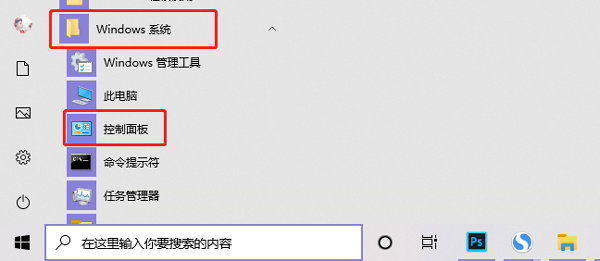
win10电脑突然自动锁定怎么办?当我们在使用win10电脑时,电脑突然自己自动锁屏了,自动锁定,这是为什么呢,怎么关闭电脑自动锁屏呢,win10电脑突然自动锁
(0)人喜欢2024-04-26
win10总是自动删除注册机怎么办?在最近很多用户都在问,为什么win10系统总是自动删除注册机,这是为什么呢,怎么解决注册机自动删除的情况,win10总是自动
(0)人喜欢2024-04-26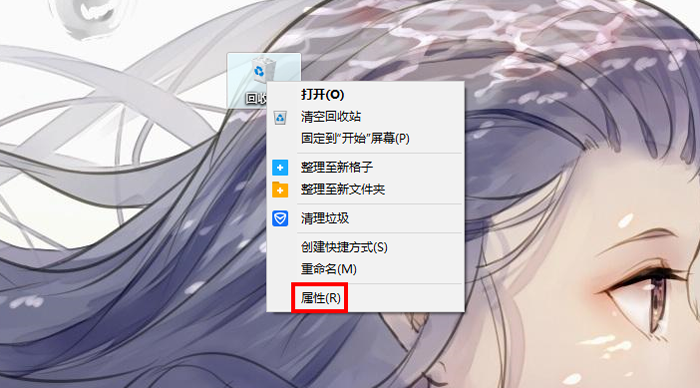
win10回收站已损坏是否清空该驱动怎么解决?win10回收站已损坏是否清空该驱动怎么办?当我们在使用win10系统的回收站时,系统提示回收站已损坏是否清空该驱
(0)人喜欢2024-04-26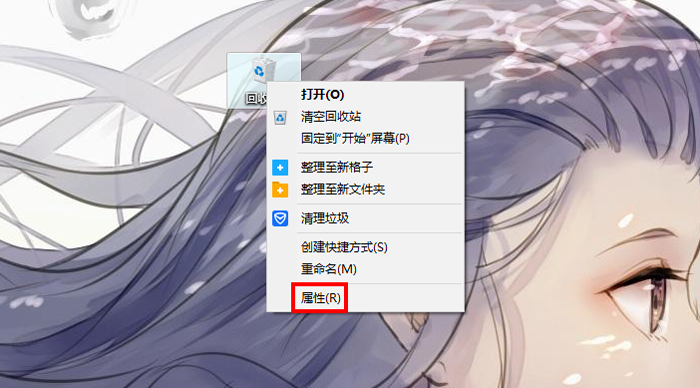
win10回收站已损坏是否清空该驱动怎么办?当我们在使用win10电脑时,打开回收站提示“回收站已损坏是否清空该驱动”,这种情况该怎么办呢,win10回收站已损
(0)人喜欢2024-04-26